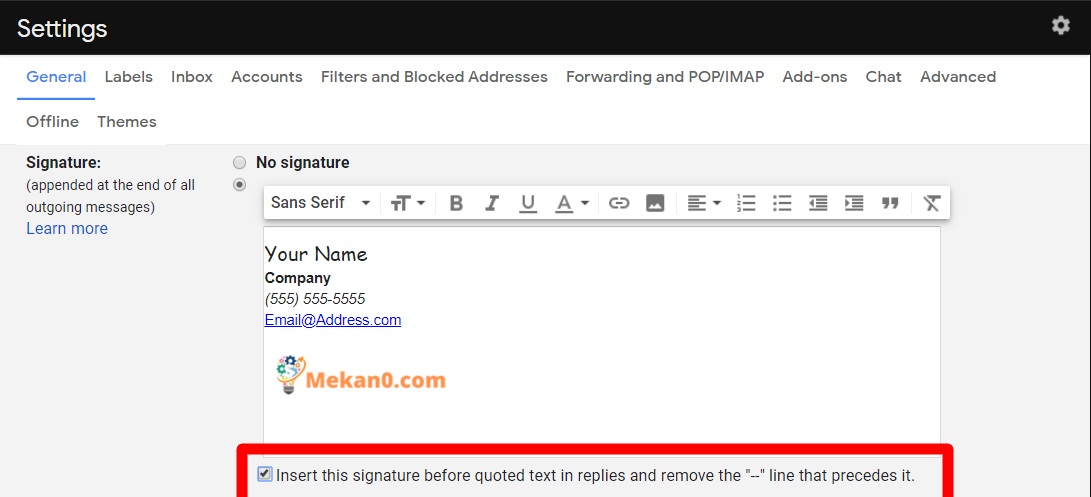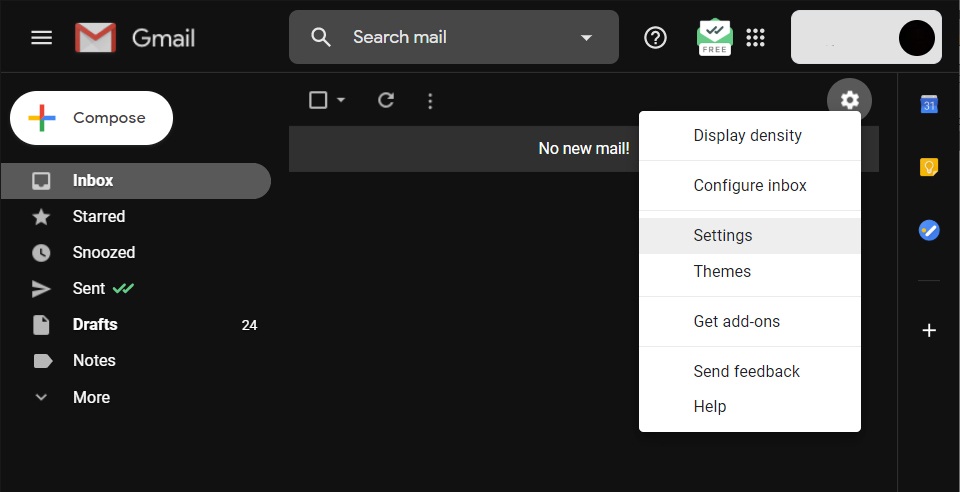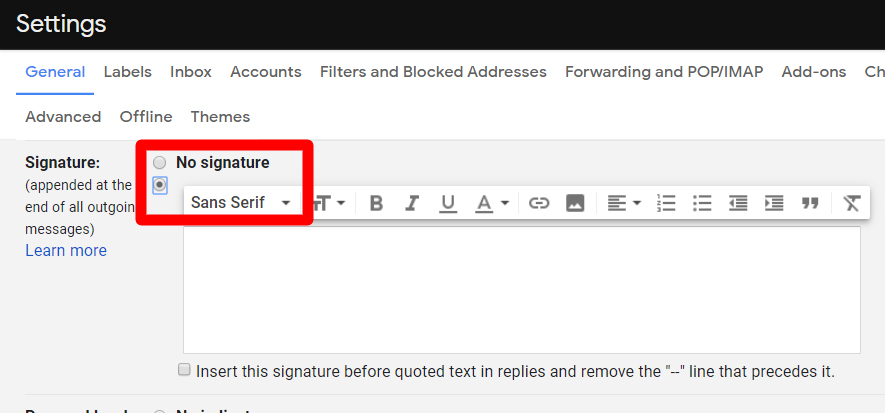یو شخصي لاسلیک نه یوازې ستاسو اړیکو ته ډیر لیوالتیا ورکوي، بلکې ستاسو د اړیکو سره مرسته کوي چې پوه شي چې چیرته تاسو ته ورسیږي، او چیرته چې دوی کولی شي ستاسو د سوداګرۍ په اړه نور معلومات ترلاسه کړي. او له هغه وخته چې Gmail دی ترټولو مشهور ویب پیرودونکي ، دا ګټوره ده چې پوه شئ چې څنګه د دې تنظیمات بدل کړئ. دلته په Gmail کې د لاسلیک اضافه کولو څرنګوالی دی، ایا تاسو کمپیوټر، iPhone، یا Android وسیله کاروئ.
ستاسو د کمپیوټر څخه په Gmail کې لاسلیک څنګه اضافه کړئ
په Gmail کې د شخصي لاسلیک رامینځته کول یو مستقیم پروسه ده. په ساده ډول د ګیر آیکون کلیک وکړئ، ترتیباتو ته لاړ شئ، او د لاسلیک پینل ته ښکته کړئ. خپل لاسلیک د متن بکس کې واچوئ، متن فارمیټ کړئ یا لینکونه یا عکس دننه کړئ که تاسو غواړئ. یوځل چې ترسره شي ، کلیک وکړئ بدلونونه خوندي کړئ. نور تفصيلي ګامونه لاندې لست شوي دي.
- د Gmail د وسیلې پټې په پورتنۍ ښیې کې د ګیر آیکون کلیک وکړئ .
- بیا د پاپ اپ مینو څخه تنظیمات غوره کړئ .
- د لاسلیک برخې ته لاندې سکرول کړئ . تاسو به دا په عمومي ټب کې ومومئ، کوم چې تاسو باید په اتوماتيک ډول وګورئ.
- بیا د نه لاسلیک لاندې تڼۍ غوره کړئ. که تاسو له یو څخه ډیر Gmail حساب لرئ، د راډیو تڼۍ به د ډراپ ډاون مینو ولري چې تاسو ته اجازه درکوي هغه حساب غوره کړئ چې تاسو غواړئ د خپل لاسلیک سره شریک کړئ.
- هغه لاسلیک ولیکئ چې تاسو یې غواړئ په خلاص فارم کې ولیکئ . د فارمټ بار به تاسو ته ډیری اختیارونه درکړي.
- د متن فارمیټ کولو اختیارونه تاسو ته اجازه درکوي د فونټ سټایل ، اندازه ، اغیزې او رنګ کنټرول کړئ. دلته د متن د ترتیب کولو او انډیټ کولو اختیارونه هم شتون لري، یو شمیر یا بلیټ شوی لیست جوړ کړئ، یا د متن په توګه د اقتباس توجیه کړئ.
- د Insert Link icon (کوم چې د زنځیر لینک په څیر ښکاري) تاسو ته اجازه درکوي چې هر ویب پته ته لینک اضافه کړئ، لکه ستاسو د شرکت ویب پاڼه یا د ټولنیزو رسنیو حسابونه، یا حتی ستاسو بریښنالیک پته. د لینک کلیک کول به تاسو د لینک د ترمیم ډیالوګ ته بوځي چیرې چې تاسو کولی شئ د لینک لپاره د ښودنې متن تنظیم کړئ ، او د ویب URL یا بریښنالیک پته تنظیم کړئ چیرې چې تاسو غواړئ لینک ته لاړ شئ.
- د عکس داخلولو آیکون (کوم چې په خړ بکس کې د سپین غر په څیر ښکاري) تاسو ته اجازه درکوي د ګوګل ډرایو څخه ستاسو د کمپیوټر یا ویب پتې څخه ستاسو په لاسلیک کې عکس اضافه کړئ.
- د خوندي کولو لپاره د خپل لاسلیک لاندې بکس کلیک وکړئ. دا هغه بکس دی چې وايي، دا لاسلیک په ځوابونو کې د نقل شوي متن څخه مخکې دننه کړئ او کرښه لرې کړئ "-" مخکې له دې " دا کار وکړئ که تاسو غواړئ Gmail ستاسو لاسلیک ستاسو پیغام ته نږدې او د اصلي پیغام څخه پورته اضافه کړئ.
- په نهایت کې ، لاندې سکرول کړئ او بدلونونه خوندي کړئ کلیک وکړئ. Gmail به په اوتومات ډول ستاسو لاسلیک اضافه کړي کله چې بل ځل تاسو یو نوی بریښنالیک ترتیب کړئ.